
La tastiera del portatile è un elemento di vitale importanza per un laptop. Essa è parte integrante del computer e non è come ad esempio il mouse che se guasto è facilmente sostituibile con uno nuovo. Anche la tastiera purtroppo può smettere di funzionare e in questo articolo cercheremo di capire perchè accade e come cercare di ripararla senza dover smontare il portatile o portare in assistenza il computer.
La prima cosa che bisognerebbe fare è capire esattamente qual è il problema con la tastiera. È un problema hardware (più serio) o di tipo software? Cerchiamo di capire meglio tutte le possibili cause ed eventuali soluzioni.
Sommario
Tastiera Portatile non Funziona: Causa Hardware o Software?
Per isolare il problema fai questa semplice operazione: riavvia il computer e premi subito e ripetutamente il pulsante che dovrebbe portare alla schermata del BIOS. Questo pulsante varia a seconda del portatile, ma di solito è il tasto “Canc”, F2, F8 o F12. Se il tuo laptop si avvia fino ad arrivare alla schermata Windows allora due possono essere le cause: o stai premendo il tasto sbagliato oppure la tastiera non funziona a livello hardware.
PROBLEMA HARDWARE
Se sei sicuro di aver premuto il pulsante corretto e il tuo BIOS non si avvia, la tastiera del portatile probabilmente ha un problema di tipo hardware. Questo potrebbe essere qualcosa di semplice come il connettore tra tastiera e scheda madre che si è allentato o staccato. Nella figura seguente puoi vedere proprio come è fatto questo connettore:

Se non te la senti di smontare e aprire il laptop per controllare questo connettore allora considera l’idea di portarlo da uno specialista che può dare un’occhiata. Se si desidera invece provare a verificare il problema, è possibile utilizzare uno strumento per sollevare la tastiera e controllare la connessione sottostante. Una volta che si smontano le viti sotto il laptop potrai effettuare questa operazione e controllare che il connettore sia saldamente posizionato nello slot. Se il nastro o il connettore sono danneggiati, è necessario riparare il laptop e/o sostituire la tastiera.
NB: Una tastiera di un laptop costa davvero poco, anche meno di 20 euro. In rete inoltre trovi guide e video tutorial dettagliati che ti indicano come fare a sostituire la tastiera del tuo portatile. Se ad esempio hai un portatile di marca ASUS leggi questa guida che è davvero ben fatta. Se hai un portatile di altra marca come ACER, Dell, Lenovo, HP, Samsung, Toshiba.. fai la ricerca del tipo “sostituire tastiera portatile [marca]” e troverai sicuramente indicazioni utili.
PROBLEMA SOFTWARE
Se il tuo computer portatile si avvia in BIOS quando premi il tasto corrispondente, allora la buona notizia è che la tastiera del tuo portatile funziona. La cattiva notizia è che Windows non riesce a comunicare correttamente con la tastiera e quindi bisogna far in modo che ciò avvenga.
Nota: potrebbe essere necessario collegare una tastiera esterna al laptop per eseguire questa procedura, ovvero immettere la password di Windows (se il tuo PC Windows ha tale blocco sulla schermata iniziale)
Soluzione n.1: Reinstalla il driver della tastiera
Vai in Gestione dispositivi (fai clic sul pulsante Start, digita “Gestione dispositivi“), e poi scorri verso il basso e fai clic su Tastiere.
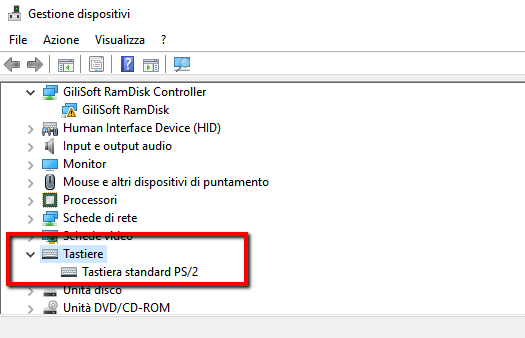
Se c’è un punto esclamativo di fianco alla scritta “tastiera PS/2 standard” allora significa che Windows ha rilevato un problema. Fai clic con il tasto destro del mouse sulla tastiera e poi clicca su “Disinstalla dispositivo“. Poi riavvia il PC.
La tastiera dovrebbe reinstallarsi all’istante, anche se si sta effettuando l’accesso a Windows, e dovrebbe tornare a funzionare regolarmente (almeno si spera!).
Se si tratta di un problema di driver potresti anche provare ad aggiornare driver del PC usando un programma come Driver Easy. E’ un software che può essere usato anche nella sua versione gratuita per poter aggiornare i driver della tastiera per farla nuovamente rilevare dal sistema.
Soluzione n.2: Disinstalla Tastiere secondarie
A volte i driver di altre tastiere precedentemente collegate possono interferire e disabilitare automaticamente la tastiera del laptop. Riattiva la configurazione della tastiera disinstallando tutti i driver che non sono più relativi alla tastiera principale.

Ritorna in ” Gestione dispositivi” e fai clic su Visualizza. Poi clicca su “Mostra dispositivi nascosti“. Vai giù nella sezione “tastiere” e fai clic con il pulsante destro del mouse su tutte le voci del tipo “Dispositivo tastiera HID” e procedi alla disinstallazione.
Questi citati sono i motivi più comuni per cui la tastiera del portatile potrebbe non funzionare correttamente. Un’altra cosa che dovresti provare è disinstallare qualsiasi software di gestione tastiera che potresti avere installato in passato.

GloboSoft è una software house italiana che progetta e sviluppa software per la gestione dei file multimediali, dispositivi mobili e per la comunicazione digitale su diverse piattaforme.
Da oltre 10 anni il team di GloboSoft aggiorna il blog Softstore.it focalizzandosi sulla recensione dei migliori software per PC e Mac in ambito video, audio, phone manager e recupero dati.

Salve pure io ho lo stesso problema software sulla tastiera del mio notebook ho provato la reistallazione dei drivers perchè segnava con il punto esclamativo giallo ma non riesco a installarli perche mi dice che cè la chiave di registro corrotta o mancante cosa devo fare ?
SCUSATE HOUN COMPAQ PRESARIO C500 E NON RIESCO TRAMITE ALT GR O ALTRO A FARE LA CHIOCCIOLA…………………….. MI AIUTATE PER FAVORE
A mio avviso va cambiato il pc
sono d’accordo, ho un acer aspire a515-41g-19bf e alcuni tasti non funzionano più nemmeno nel bios e trovare pezzi di ricambio specifici è un ricerca senza fine. Su molti siti di ecommerce trovo molte tastiere per acer aspire a515-41g ma siccome non hanno gli ultimi 3 caratteri alla fine non so se poi in fase di montaggio la tastiera possa essere compatibile. usare tastiera e mouse esterni? ok ma allora che senso avrebbe comprare un portatile? tanto vale comprare un fisso a questo punto no? nel caso penso che comprerò un portatile nuovo.
grazie ragazzi per la vostra miniguida ora mi sono fatto un’idea più specifica.
Ciao scusa a me non mi funzionano diversi pulsanti della tastiera come faccio ? Aiuto grz
Una cosa stranissima questa sera ho riacceso il mio Elitebook 850G3 HP e mi sono accorto che mouse non funzionava fatti alcuni tentativi riavvio il pc per entrare nel bios e anche la tastiera non funziona, quindi sia mouse che tastiera nel bios no fungono sembrano disattivati, poi in windows avviato solo il mouse non funge.
Mouse e tastiera esterna funzionano perfettamente.
Grazie al vostro ottimo post, ho risolto il problema software della tastiera del mio Lenovo.
Mille grazie!
Io ho il problema dell’errore del drive, come hai fatto se posso saperlo?
Quando accendo il mio notebook lenovo al momento di inserire la passeord accetta solo i numeri. Nessuna lettera. Come posso fare?
Grazie per la cortesia.
I moderni computer WIndows adesso accettano un PIN (numerico) per accedere… forse hai impostato un PIN ma non lo ricordi. In tal caso puoi usare la procedura di recupero PIN